国旅手游网提供好玩的手机游戏和手机必备软件下载,每天推荐精品安卓手游和最新应用软件app,并整理了热门游戏攻略、软件教程、资讯等内容。欢迎收藏
网友彩虹提问:edge关闭多个标签页
Microsoft Edge浏览器也是大家常用的浏览器之一,大家都知道,当我们使用浏览器打开很多歌标签页时,一旦点击右上角的红叉关闭按钮,就会提示我们当前有多个标签页,此时我们可以选择不再提醒,那么这个提醒关闭之后若想再打开,该如何操作呢,一起看看吧。

Edge浏览器多标签页关闭提醒怎么打开
1、首先,打开Microsoft Edge浏览器,在主界面右上角点击【三个点】菜单,在下拉列表中点击【设置】;
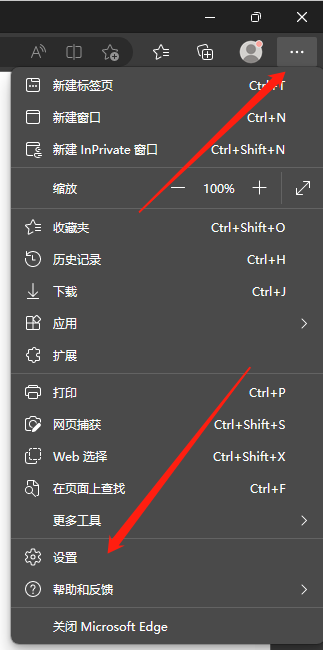
2、进入设置中心后,点击左侧【外观】分栏;
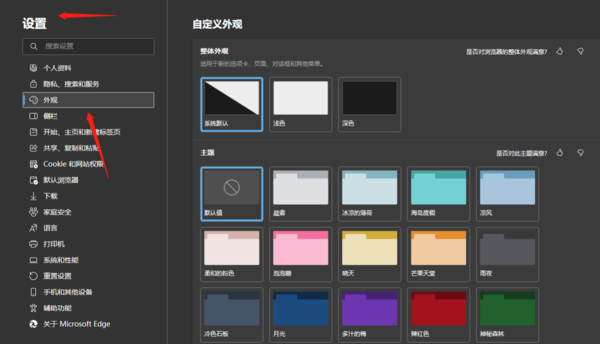
3、之后,下拉右侧列表,在【自定义浏览器】中找到【在关闭具有多个选项卡的窗口之前询问】,并在后方将其开启即可。
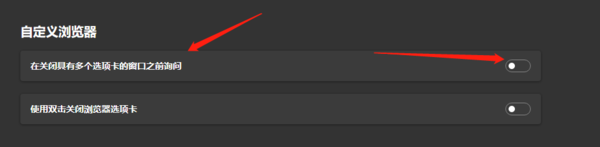
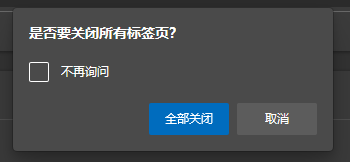
以上是本次小编关于【Microsoft Edge浏览器多标签页关闭提醒怎么打开】为大家带来的全部内容了,希望可以帮助大家解决问题。
关于《Edge浏览器多标签页关闭提醒怎么打开_关闭提醒打开方法》相关问题的解答离惜小编就为大家介绍到这里了。如需了解其他软件使用问题,请持续关注国旅手游网软件教程栏目。
版权声明:本文内容由互联网用户自发贡献,该文观点仅代表作者本人。本站仅提供信息存储空间服务,不拥有所有权,不承担相关法律责任。如果发现本站有涉嫌抄袭侵权/违法违规的内容,欢迎发送邮件至【1047436850@qq.com】举报,并提供相关证据及涉嫌侵权链接,一经查实,本站将在14个工作日内删除涉嫌侵权内容。
本文标题:【edge关闭多标签页提示[edge浏览器打开多个标签]】
本文链接:http://www.citshb.com/class375851.html
